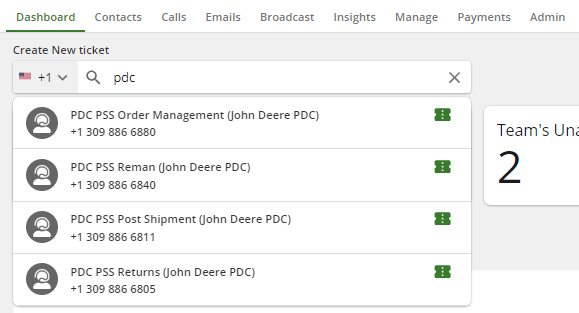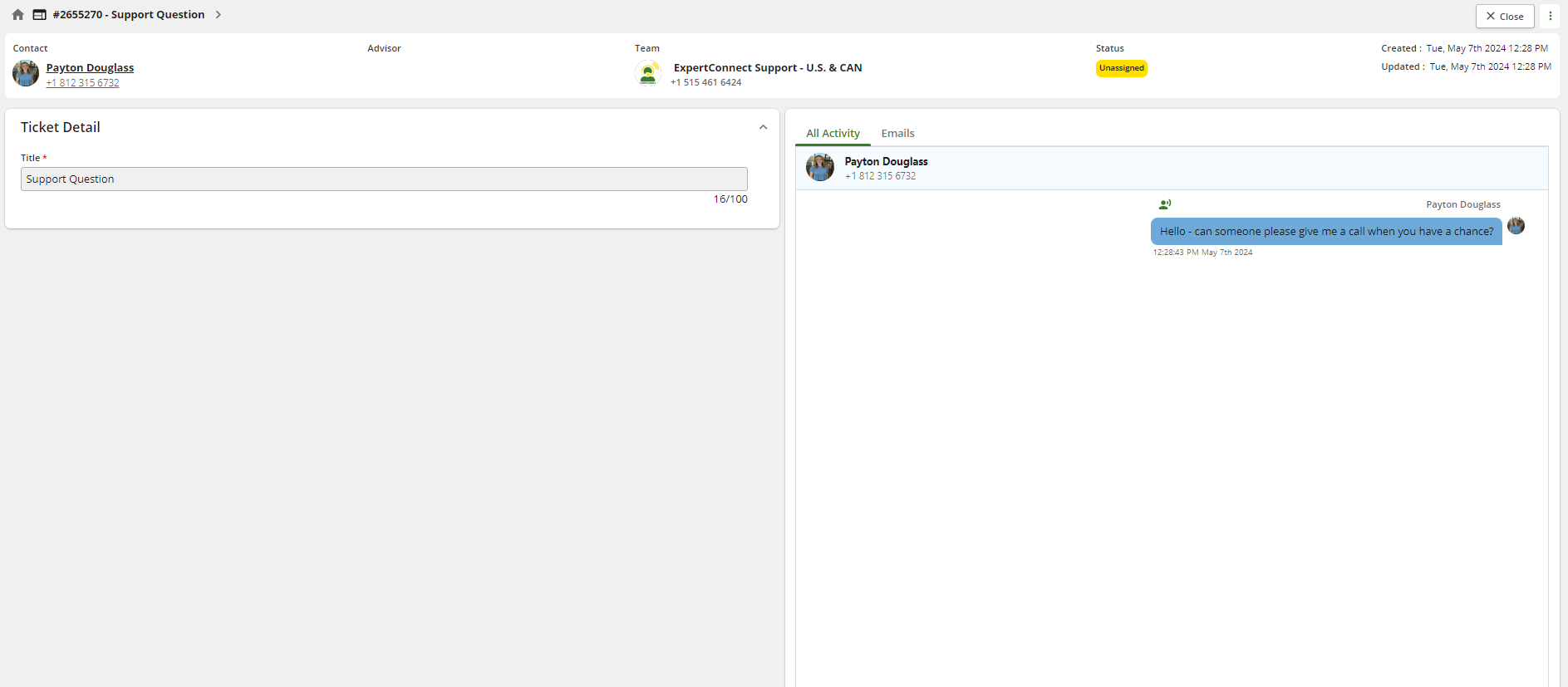Uso de ExpertConnect para comunicarse con los equipos de soporte de John Deere
Table of Contents
Los equipos de soporte de John Deere utilizan ExpertConnect para apoyar a los grupos de distribuidores cuando necesitan soporte o necesitan realizar actividades de divulgación proactiva, de manera similar a cómo los grupos de distribuidores pueden usar ExpertConnect para brindar soporte a sus clientes. Esto permite que ambas partes aprovechen el sistema, ya que ambas pueden conservar un registro de sus tickets para ver fotos y videos enviados previamente, alertas de transmisión y chats.
Para encontrar un equipo en el panel web, debe completar una de estas dos opciones para comenzar el historial de tickets y buscar desde el panel web.
- Busque el equipo por nombre de equipo o nombre de cuenta en la página Contactos de la aplicación móvil. Puede leer más sobre cómo abrir una solicitud de soporte en la aplicación móvil con un equipo externo aquí .
- Envíe un mensaje de texto al número del equipo desde el número de teléfono asociado con su cuenta ExpertConnect . Esto iniciará un ticket con un equipo externo con usted como cliente, de manera similar a cómo sus clientes se comunican con usted para obtener soporte, pero una vez que se crea el ticket, se puede administrar desde la página web.
Si tiene alguna pregunta sobre cómo comenzar a crear tickets con el equipo Deere que desea, comuníquese con dyoms_shared@johndeere.com
Entradas con los equipos de soporte de John Deere
Una vez que tenga el historial de tickets con el equipo de soporte, puede buscar por número de equipo o por nombre del equipo. Sin embargo, es importante tener en cuenta que al crear tickets con un equipo de soporte de Deere , usted será el cliente en el ticket y no el asesor (similar a abrir un ticket con el equipo de soporte ExpertConnect ). Como cliente, no tendrá acceso al cuadro de detalles del ticket ni a ninguna acción dentro de un ticket que normalmente se encuentra en la esquina superior derecha, excepto para cerrar el ticket.
Los boletos de los que usted es cliente se mostrarán en el filtro Mis boletos en el panel. Otros asesores dentro de su cuenta de concesionario no podrán ver ni acceder a los boletos de los que usted es cliente.